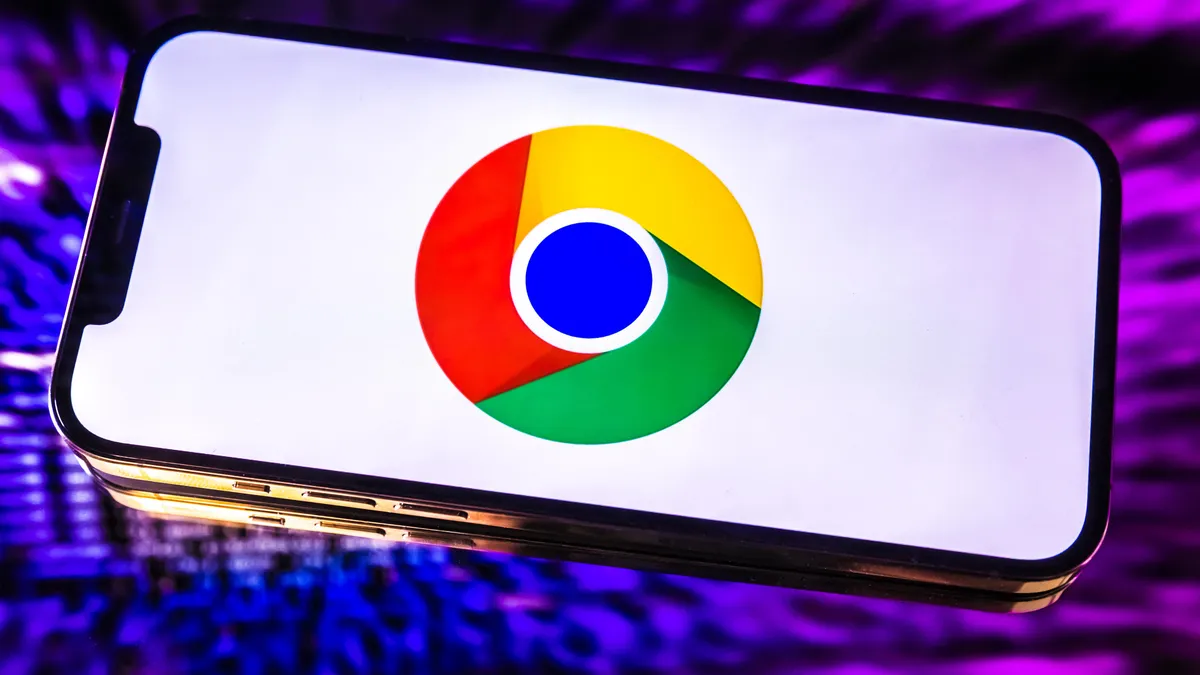ગૂગલ ક્રોમ સૌથી લોકપ્રિય વેબ બ્રાઉઝર છે. તે ભારત સહિત સમગ્ર વિશ્વમાં સૌથી વધુ ઉપયોગમાં લેવાતું બ્રાઉઝર છે. ગૂગલ ક્રોમે યુઝર્સને ઘણા શોર્ટકટ આપ્યા છે, જેથી યુઝર્સ સરળતાથી ગૂગલ ક્રોમ પર કમાન્ડ આપી શકે અને સમય બચાવી શકે. અહીં કેટલાક ઉપયોગી શૉર્ટકટ્સ છે જેનો તમે Google Chrome માં ઉપયોગ કરી શકો છો…
જ્યારે તમે વેબપેજ પર કોઈ ચોક્કસ શબ્દ અથવા શબ્દસમૂહ શોધવા માંગતા હો, ત્યારે તમારે Google Chrome માં શોધવા માટે Windowsમાં Ctrl+F અને Command+F બટનો એકસાથે દબાવવા પડશે. આ એક શોધ બોક્સ પ્રદર્શિત કરશે જેમાં તમે જે શબ્દો અથવા શબ્દસમૂહો શોધવા માંગો છો તે લખી શકો છો. Google Chrome તરત જ તે શબ્દ અથવા શબ્દસમૂહ માટે શોધ કરશે અને પૃષ્ઠ પર તેને ઓળખશે.
જ્યારે તમે કોઈ પૃષ્ઠને છાપવા માંગતા હો, ત્યારે Windows વપરાશકર્તાઓને Ctrl+P બટન દબાવવાની જરૂર છે, જ્યારે Mac વપરાશકર્તાઓએ Command+P બટન દબાવવાની જરૂર છે. આ તમને પ્રિન્ટ સંવાદ બોક્સ પ્રદર્શિત કરશે, જ્યાં તમે સંખ્યાબંધ પ્રિન્ટ સેટિંગ્સમાંથી પસંદ કરી શકો છો. તમે પૃષ્ઠનું કદ, માર્જિન, પ્રિન્ટર વગેરે પસંદ કરી શકો છો.
જ્યારે તમે બ્રાઉઝ કરી રહ્યાં હોવ અને તમે ઇચ્છતા નથી કે ઇતિહાસ, કૂકીઝ અથવા ફોર્મ ડેટા સાચવવામાં આવે, તો તમે “ખાનગી વિન્ડો” નો ઉપયોગ કરી શકો છો. આ માટે વિન્ડોઝ યુઝર્સે Ctrl+Shift+N દબાવવું પડશે, જ્યારે Mac યુઝર્સે Command+Shift+N દબાવવું પડશે. આ એક નવી “ખાનગી વિન્ડો” ખોલશે જ્યાં તમારો બ્રાઉઝિંગ ડેટા સ્થાનિક રીતે સાચવવામાં આવશે નહીં. જ્યારે તમે આ વિન્ડો બંધ કરશો, ત્યારે તમામ બ્રાઉઝિંગ ડેટા અને માહિતી કાઢી નાખવામાં આવશે. આ દ્વારા તમે તમારા બ્રાઉઝિંગને ખાનગી અને ગોપનીય રાખી શકો છો.
જ્યારે તમે બીજા ઉપકરણ પર Google Chrome નો ઉપયોગ કરી રહ્યાં હોવ અને તમે તમારા બ્રાઉઝિંગ ડેટાને સમન્વયિત કરવા માંગો છો, ત્યારે તમે તમારા Google એકાઉન્ટને સમન્વયિત કરી શકો છો. આ કરવા માટે, જ્યારે તમે Google Chrome માં લોગ ઇન હોવ, ત્યારે તમારું Google એકાઉન્ટ ઉમેરો અને તમારા બ્રાઉઝિંગ ડેટાને સમગ્ર ઉપકરણો પર સમન્વયિત કરો. આ તમારા બુકમાર્ક્સ, ઇતિહાસ, પાસવર્ડ્સ અને અન્ય બ્રાઉઝિંગ ડેટાને તમારા Google એકાઉન્ટ સાથે સુસંગત રાખશે અને તમને તમારા અન્ય ઉપકરણો પર તેમને એકીકૃત રીતે ઍક્સેસ કરવાની મંજૂરી આપશે.
જ્યારે તમે ગૂગલ ક્રોમમાં એક પછી એક નવા ટેબ્સ ખોલવા માંગતા હો, ત્યારે વિન્ડોઝ યુઝર્સે Ctrl+T દબાવવું પડશે અને Mac યુઝર્સે Command+T દબાવવું પડશે. આ તમને એક નવું ટેબ ખોલશે, જ્યાં તમે નવું વેબપેજ શોધી શકો છો અથવા તેના પર જવા માટે અગાઉ બંધ કરેલ ટેબ્સ ફરીથી ખોલી શકો છો. ટેબ બંધ કરવા માટે, તમારે તે ટેબની ઉપર ડાબી બાજુએ “X” ચિહ્ન પર ક્લિક કરવાની જરૂર છે. આ ટેબ બંધ કરશે.